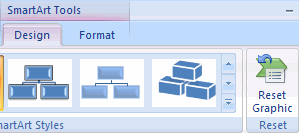Wenn Sie mehrere Formen in einer einzelnen SmartArt-Grafik anpassen, können Sie die meisten Anpassungen schnell in einem einfachen Vorgang rückgängig machen, indem Sie das Standardlayout und die Farben der gesamten SmartArt-Grafik wiederherstellen.
In diesem Artikel wird beschrieben, wie Sie eine SmartArt-Grafik auf das Standardlayout und die Standardfarbe wiederherstellen. Wenn Sie die Standardansicht, die Schriftart oder das Dateiformat in Microsoft Office 2007-Programmen ändern möchten, lesen Sie Ändern der Standardansicht, Ändern der Standardschriftart für e-Mail-Nachrichtenoder Ändern des Standarddateiformats zum Speichern von Arbeitsmappen.
Wiederherstellen von Standardeinstellungen
-
Klicken Sie auf die SmartArt-Grafik, um sie zu markieren.
-
Klicken Sie unter SmartArt-Toolsauf der Registerkarte Entwurf in der Gruppe Zurücksetzen auf Grafik zurücksetzen.
Wenn die Registerkarte SmartArt-Tools oder Entwurf nicht angezeigt wird, vergewissern Sie sich, dass Sie eine SmartArt-Grafik ausgewählt haben.
Hinweise:
-
Wenn Sie die Standardeinstellungen nur für ein Shape wiederherstellen möchten, klicken Sie mit der rechten Maustaste auf die Form, aus der Sie Anpassungen entfernen möchten, und klicken Sie dann im Kontextmenü auf Form zurücksetzen .
-
Wenn Sie die Standardeinstellungen wiederherstellen, werden nicht alle Ihre Anpassungen entfernt. In der folgenden Tabelle wird angegeben, welche Anpassungen entfernt werden und welche nicht.
|
Anpassungen werden nicht entfernt |
Anpassungen entfernt |
|
Text und alle daran vorgenommenen Formatierungsänderungen |
Änderungen in der Form Geometrie (wie das Ändern eines Kreises in ein Quadrat) |
|
Layouts für SmartArt-Grafiken |
Linien-und Füllformat Vorlagen (einschließlich Füllfarbe, Farbverlaufsfüllungen, Linienarten und Farben) |
|
Organigramm-Layouts |
Effekte (wie Schatten, Reflexionen, Abschrägungen und Leuchteffekte) |
|
Auf die gesamte SmartArt-Grafik angewendete Hintergrundfarbe |
Formatvorlagen (sowohl auf einzelne Shapes angewendet als auch auf die gesamte SmartArt-Grafik angewendet) |
|
Rechts-nach-links-Richtungsänderungen, die auf die gesamte SmartArt-Grafik angewendet wurden |
Ändern der Größe von Shapes (Shapes werden in Originalgröße zurückgegeben) |
|
Verschobene Shapes (Shapes werden an Ihre ursprünglichen Positionen zurückgegeben) |
|
|
Gedrehte Shapes (Shapes werden an Ihre ursprünglichen Positionen zurückgegeben) |
|
|
Gekippte Shapes (Shapes werden an Ihre ursprünglichen Positionen zurückgegeben) |